A Football Manager 2021 keresése nem indít javításokat? Jó helyen jártál, és ez a bejegyzés segít.
Próbálja ki ezeket a javításokat:
Öt javítás van, amelyek sok játékosnak segítettek megoldani a problémáikat. Nem kell mindegyiket kipróbálnia; csak haladjon lefelé a listán, amíg meg nem találja a megfelelőt.
- Adjon hozzá kivételt a víruskeresőhöz
- Frissítse a grafikus illesztőprogramot
- Ellenőrizze a játékfájlokat
- A fedvény letiltása és indítás ablakos módban
1. javítás: Adjon kivételt a víruskeresőhöz
Sok játékos jelezte, hogy játékfájljait blokkolta a víruskereső szoftver, és ez okozta a problémát. Próbálja ki ezt a javítást, különösen, ha Avast vagy Avg felhasználó. Frissítették a vírusleírásokat, amelyek tévedésből blokkolják a steam/fm.exe fájlt.
A javítás egyszerű, adjon hozzá kivételt a játékfájlhoz a víruskereső szoftverhez, és a problémát meg kell javítani.
Vegyük például az Avastot:
- Nyissa meg az Avastot.
- Kattintson Menü az ablak jobb felső sarkában.

- Kattintson Beállítások .
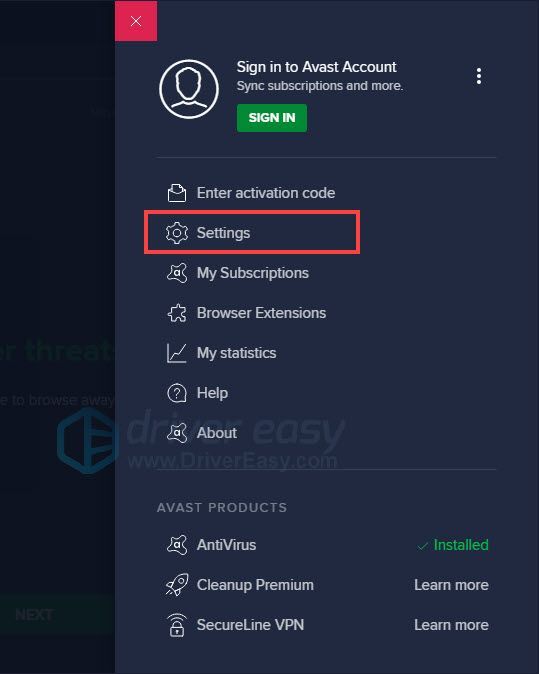
- Kattintson Kivétel > Kivétel hozzáadása .
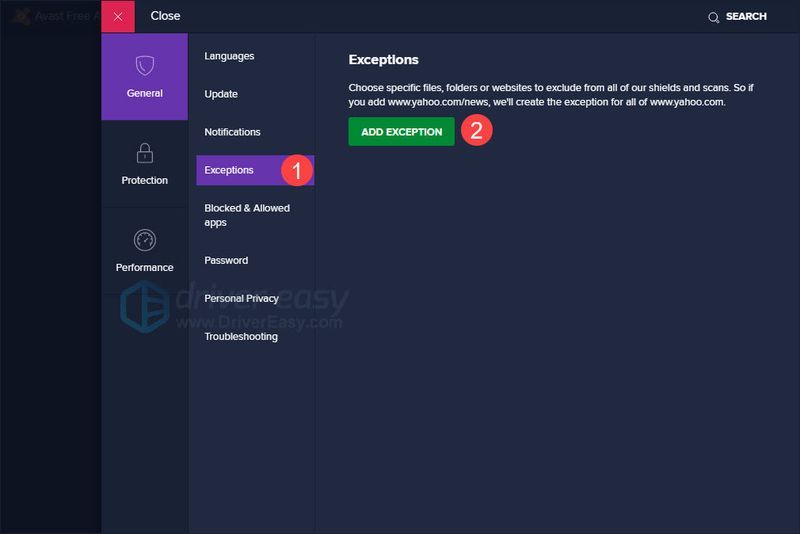
- Keresse meg az fm.exe helyét. Kattintson Böngészés kivétel hozzáadásához.
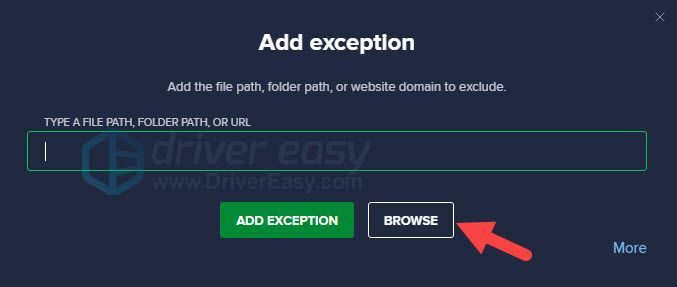
- Az ellenőrzéshez indítsa újra a játékot.
Ha nem az Ön víruskereső szoftvere, lépjen a következő javításra.
2. javítás: Frissítse a grafikus illesztőprogramot
A grafikus illesztőprogram frissítése a legtöbb esetben megoldhatja a problémát, és nem árt a számítógépnek, de jobb teljesítményt nyújt.
A grafikus illesztőprogramot manuálisan vagy automatikusan frissítheti.
1. lehetőség: Frissítse manuálisan a grafikus illesztőprogramot
Látogasson el a GPU gyártójának webhelyére, és keresse meg GPU-modelljét.
- Futtassa a Driver Easy programot, és kattintson a gombra Szkenneld most gomb. A Driver Easy ezután átvizsgálja a számítógépet, és észleli a problémás illesztőprogramokat.
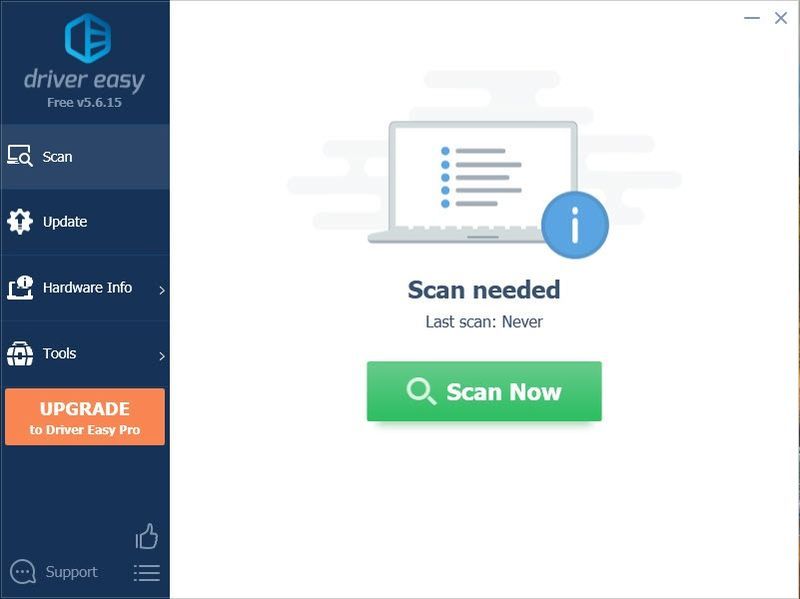
- Kattintson Mindent frissíteni a megfelelő verzió automatikus letöltéséhez és telepítéséhez minden a hiányzó vagy elavult illesztőprogramok a rendszerben. (Ehhez a Pro verzió – A rendszer frissítésre kéri, amikor az Összes frissítése gombra kattint. Ha nem szeretne fizetni a Pro verzióért, az ingyenes verzióval továbbra is letöltheti és telepítheti az összes szükséges illesztőprogramot; csak egyenként kell letöltenie őket, és manuálisan telepítenie kell őket, a szokásos Windows-módon.)
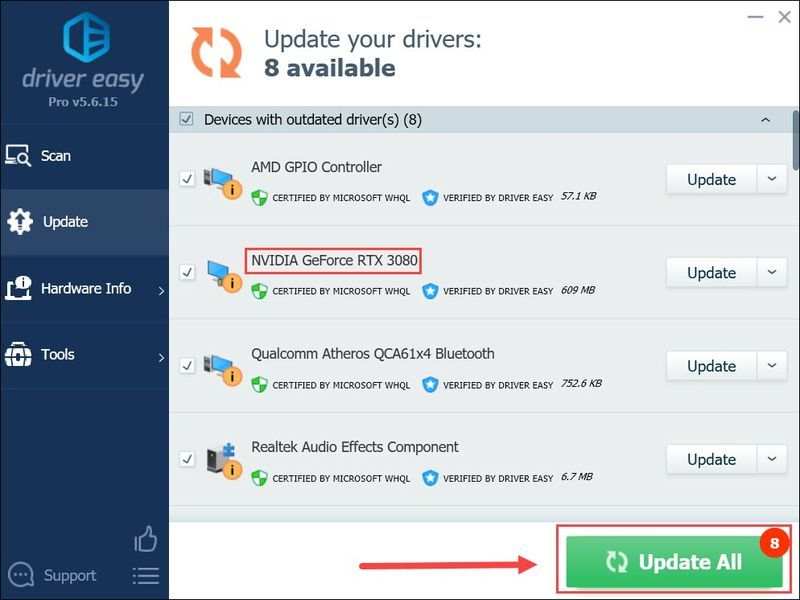 A Driver Easy Pro verziója teljes körű műszaki támogatással érkezik.
A Driver Easy Pro verziója teljes körű műszaki támogatással érkezik. - Indítsa el a Steam klienst.
- Lépjen a KÖNYVTÁRba, kattintson jobb gombbal a Football Manager 2021 elemre, és válassza ki Tulajdonságok .
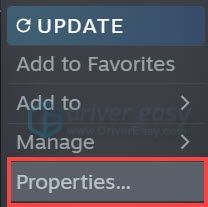
- Menj HELYI FÁJLOK és kattintson A játékfájlok integritásának ellenőrzése…
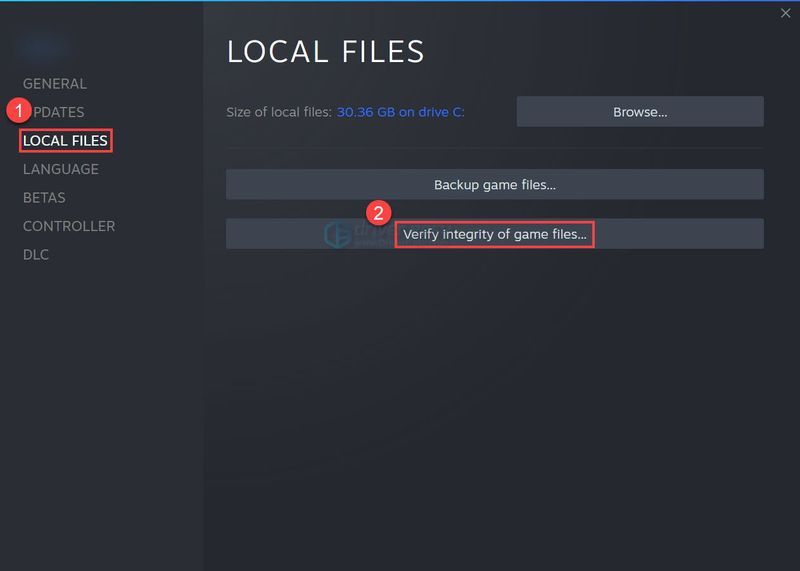
- Amikor a folyamat befejeződött, indítsa újra a játékot az ellenőrzéshez.
- Indítsa el a Steam klienst.
- Lépjen a KÖNYVTÁRba, kattintson jobb gombbal a Football Manager 2021 elemre, és válassza ki Tulajdonságok .
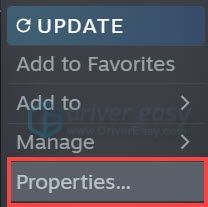
- Ban,-ben TÁBORNOK lapon, törölje a pipát Engedélyezze a Steam Overlay-t játék közben és írja be -ablakos alatt INDÍTÁSI OPCIÓK .
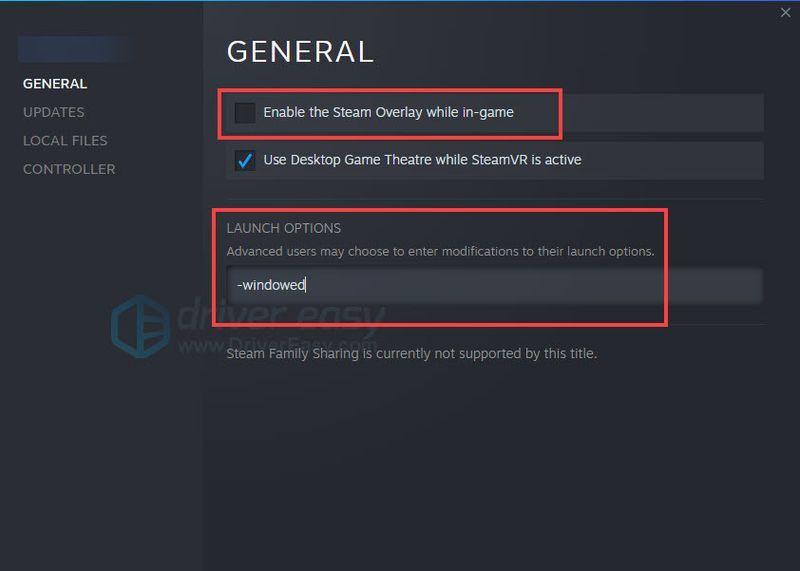
- Az ellenőrzéshez indítsa újra a játékot.
Válassza ki a legújabb illesztőprogramot, amely kompatibilis az operációs rendszerével. Ezután töltse le és telepítse.
2. lehetőség: A grafikus illesztőprogram automatikus frissítése (ajánlott)
Ha nincs ideje, türelme vagy számítógépes ismeretei a videó illesztőprogramjainak manuális frissítéséhez, ezt automatikusan megteheti Driver Easy . A Driver Easy automatikusan felismeri a rendszert, és megkeresi a megfelelő illesztőprogramokat a pontos grafikus kártyához, valamint a Windows verziójához, majd letölti és megfelelően telepíti azokat:
Ha segítségre van szüksége, forduljon A Driver Easy támogató csapata nál nél support@drivereasy.com .
3. javítás: Ellenőrizze a játékfájlokat
Ha a játékfájl törött vagy hiányzik, a játék nem indul el. Ha az FM21-gyel játszik a Steamen, kövesse a lépéseket a játékfájlok integritásának ellenőrzéséhez.
Ha ez a javítás nem hoz szerencsét, lépjen a következő javításra.
4. javítás: Tiltsa le az átfedést és indítsa el ablakos módban
Ez néhány ember számára átmeneti megoldás lehet, vagy nem működik, tetszés szerint kipróbálhatja.
Ha továbbra sem működik, megpróbálhatja visszaállítani az egész számítógépet. Vegye figyelembe, hogy a visszaállítás előtt biztonsági másolatot kell készítenie a fontos fájlokról. Néhány játékos jelezte, hogy a játék ezután normálisan működött.
Ez az, remélem, valamelyik javítás működni fog az Ön számára. Ha van ötleted, nyugodtan írd be a megjegyzés rovatba.

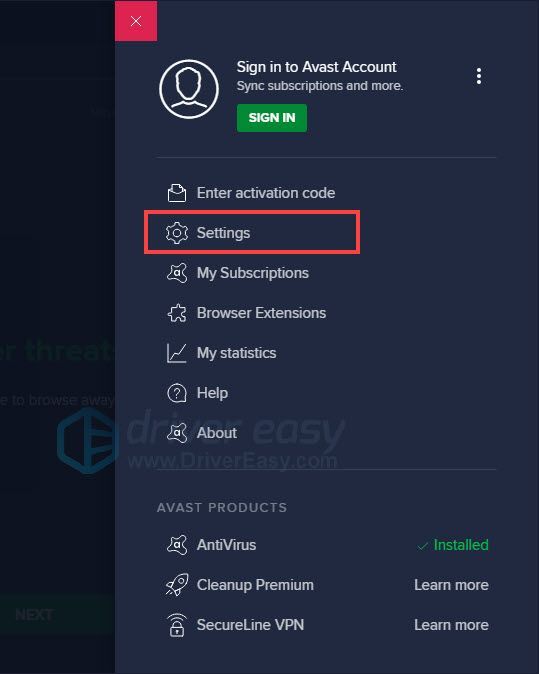
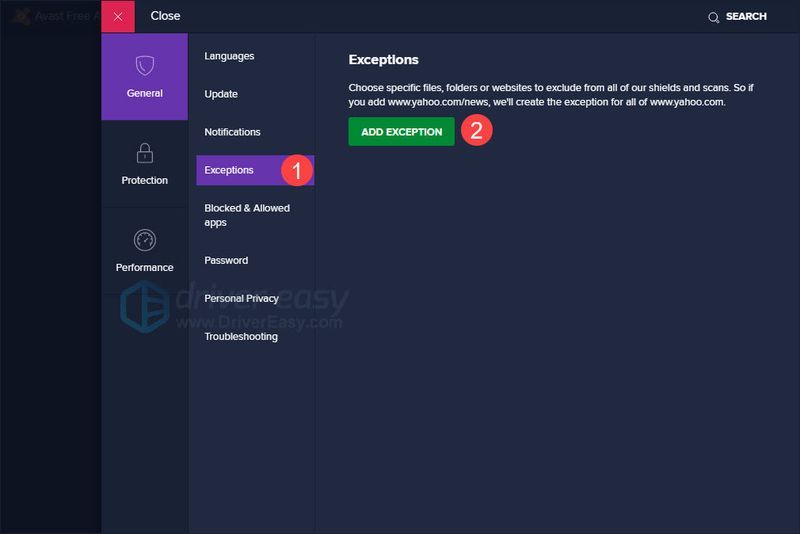
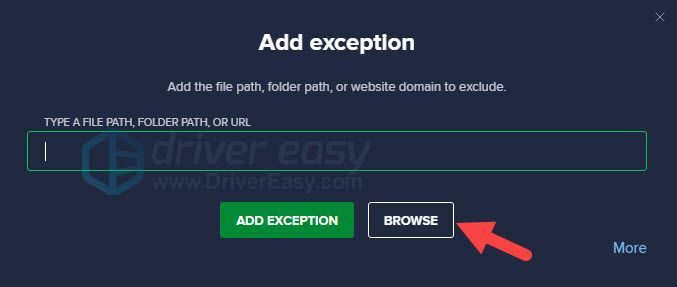
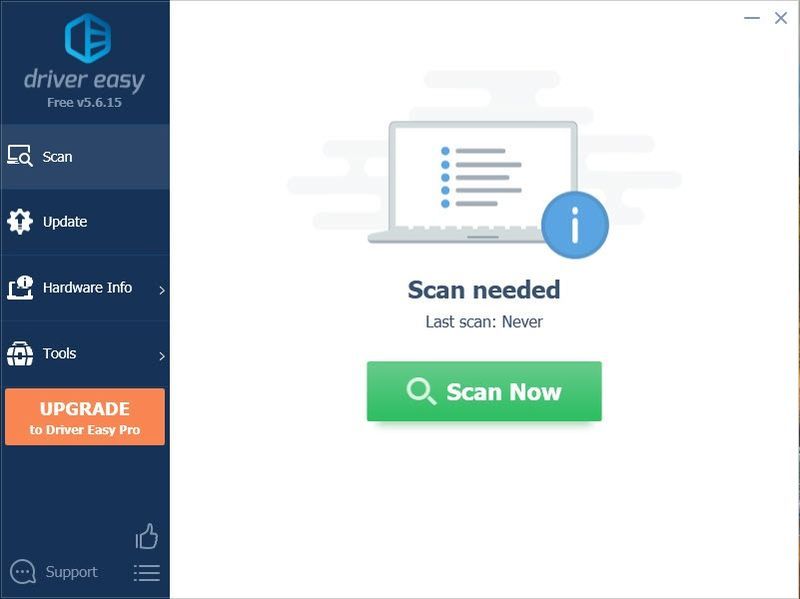
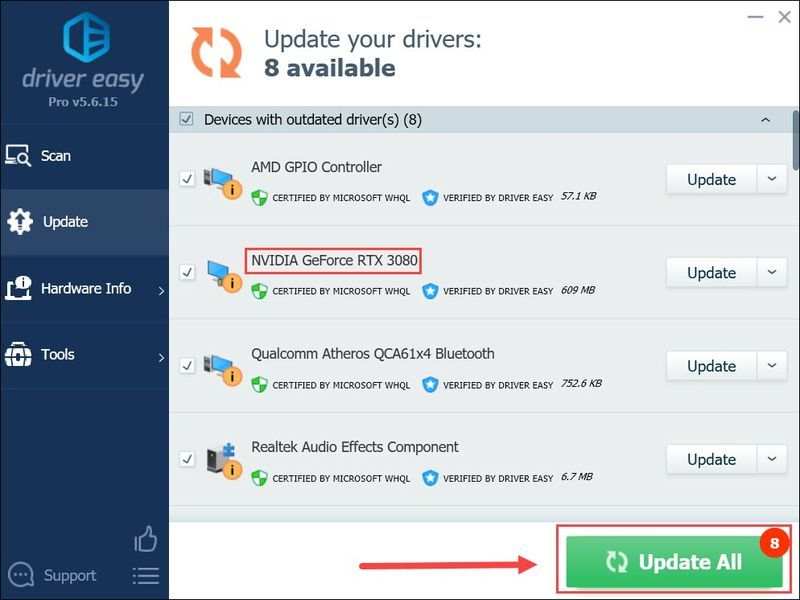
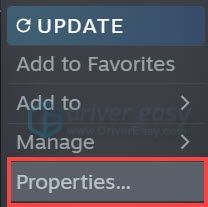
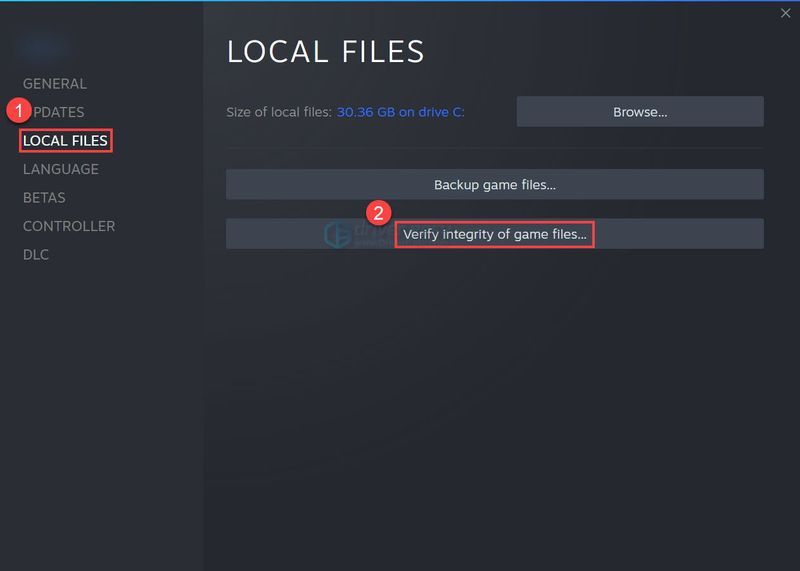
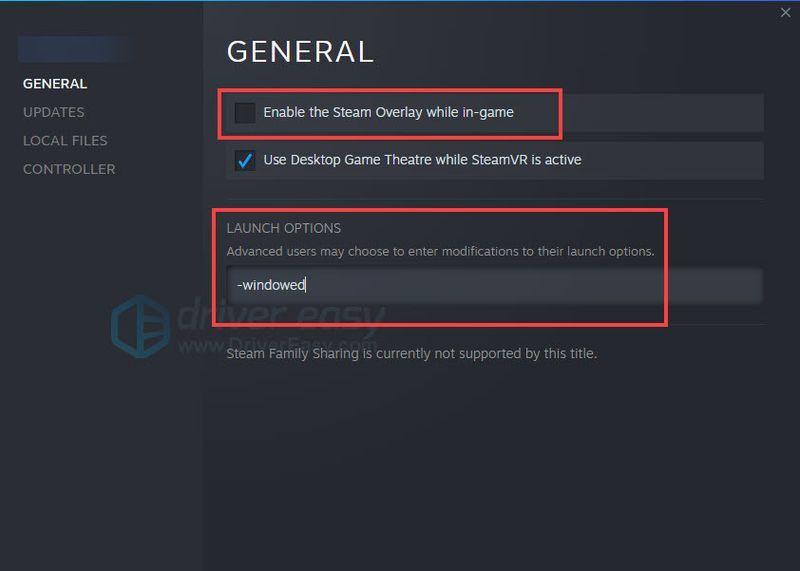




![[MEGOLDVA] A képernyő nyomtatása nem működik a Windows 11/10 rendszerben](https://letmeknow.ch/img/knowledge/02/print-screen-not-working-windows-11-10.png)

